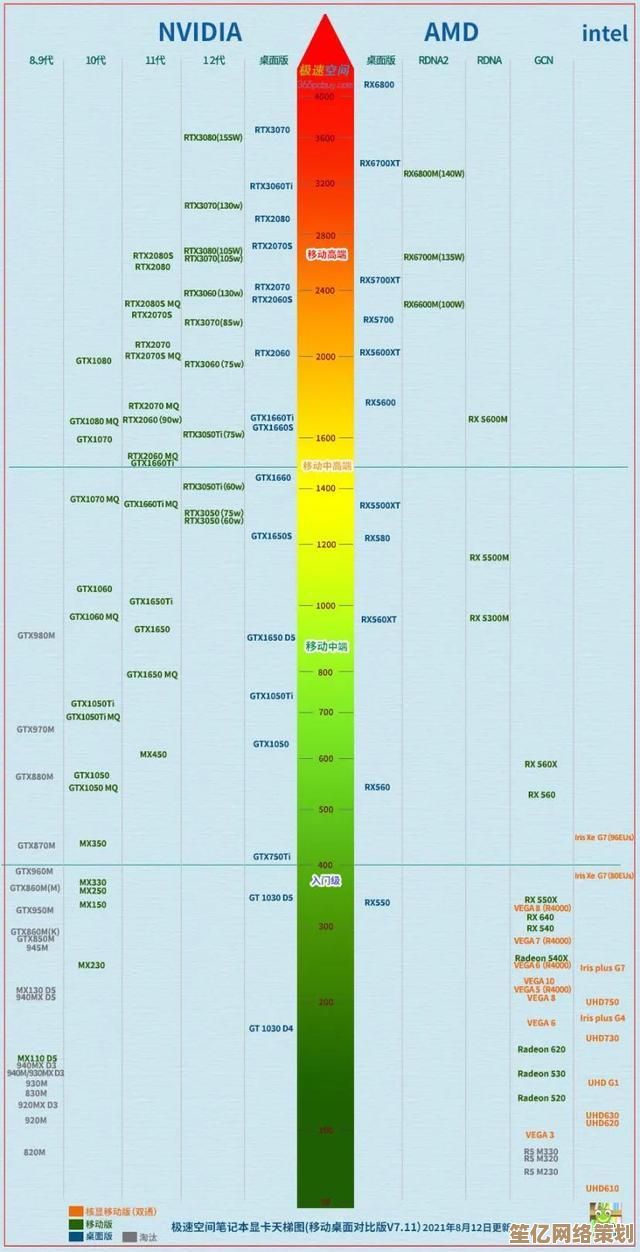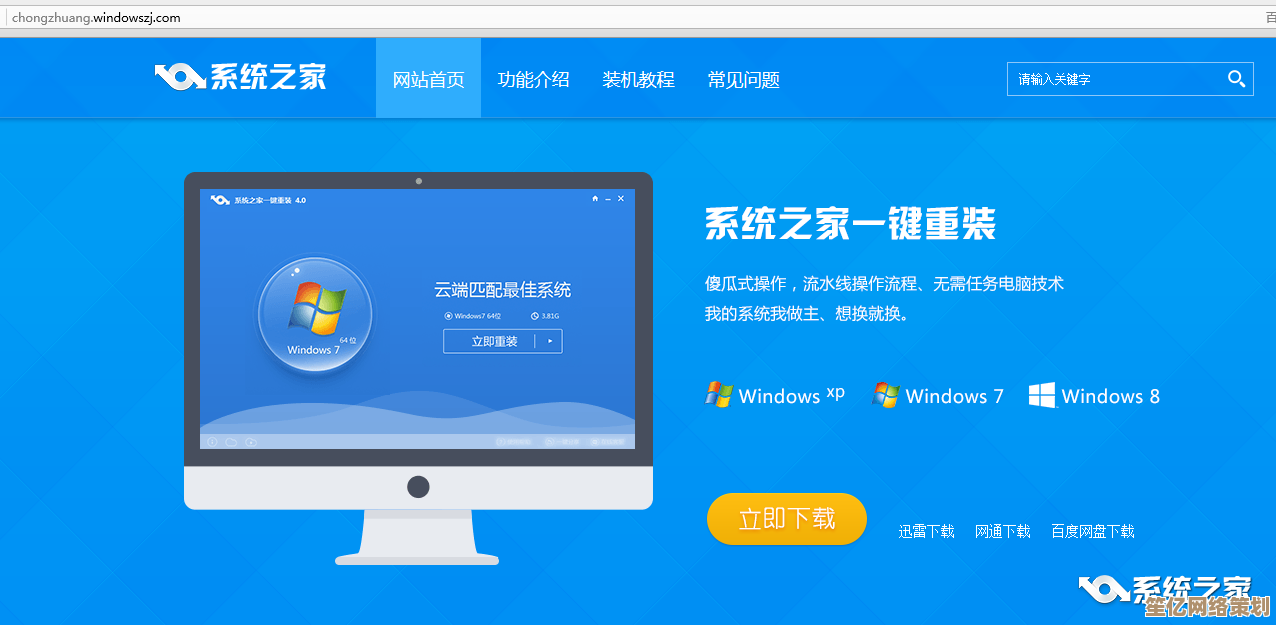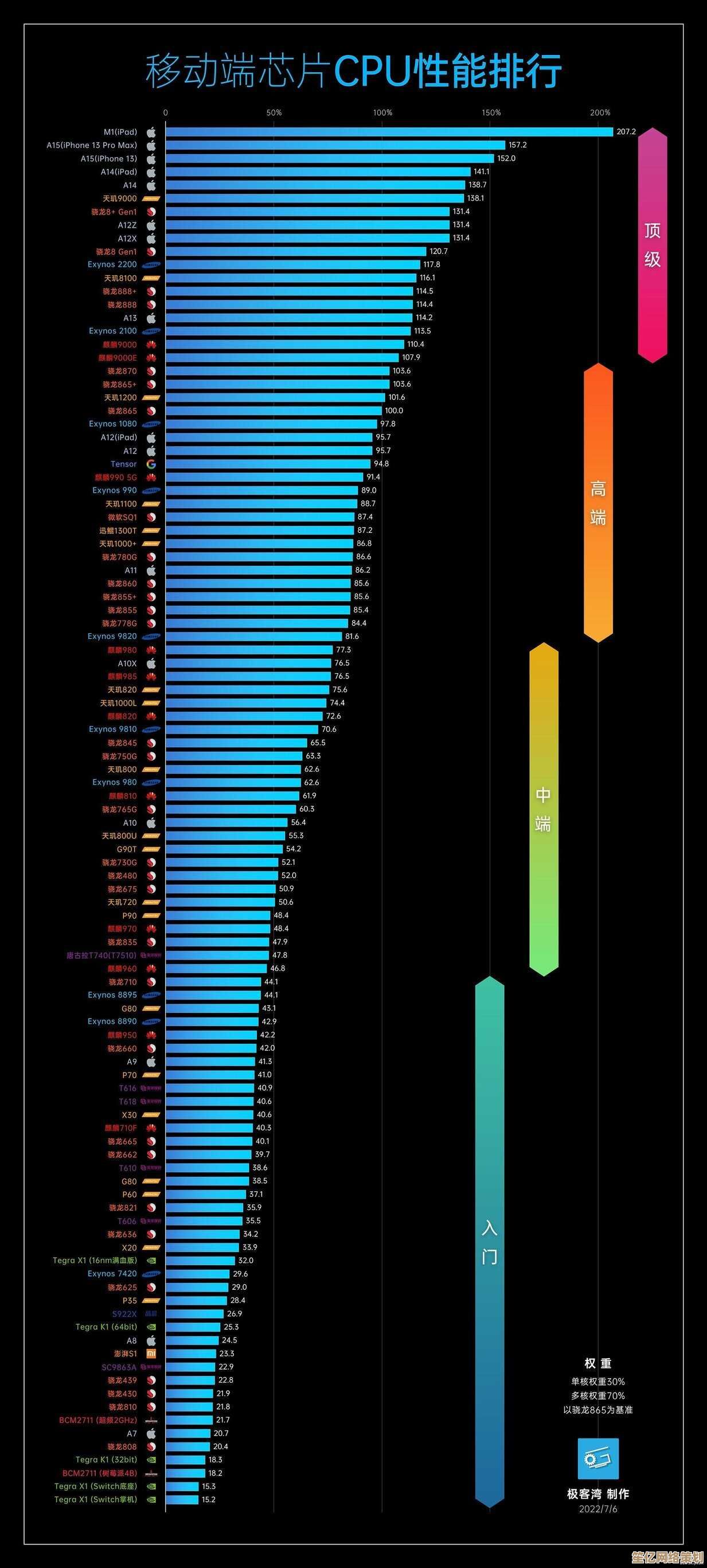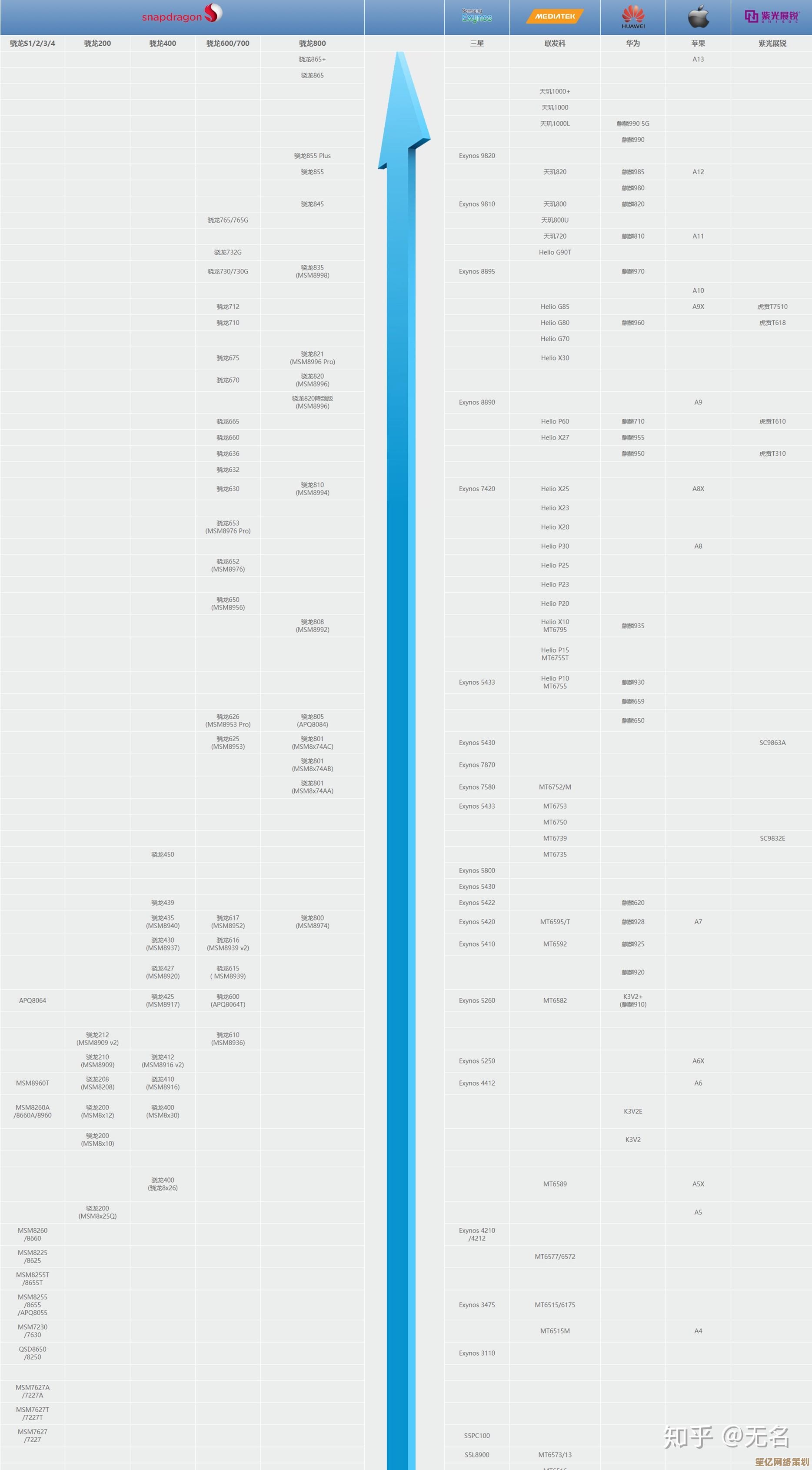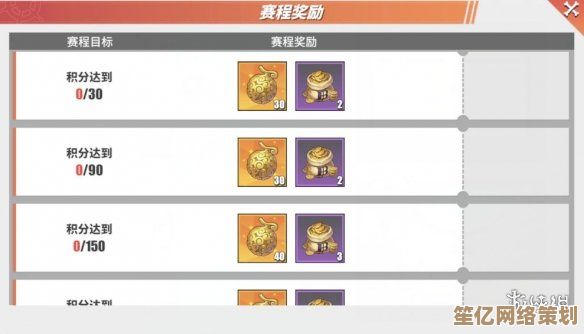笔记本连接显示器操作指南:小鱼一步步教你轻松实现双屏办公
- 问答
- 2025-10-01 16:57:51
- 1
嘿,你是不是也曾经盯着笔记本那小屏幕,眼睛都快看瞎了?我懂,我之前就是这样——用我那台2018年的老联想,13寸屏分三栏查资料写报告,手指头在触控板上搓到快冒烟。
直到有一天,我室友探过头来说:“你为啥不接个显示器?”我愣了下,接显示器?听起来好技术啊,我这种只会重启电脑的选手能搞定吗?结果你猜怎么着,真的没想象中那么难!而且自从用了双屏,我工作效率简直起飞,追剧打游戏都爽多了(别告诉我老板)。
今天我就用我这不太专业的经验,带你一步步搞定笔记本连显示器,放心,咱们不扯那些难懂的技术词,就聊聊怎么实实在在地接上线、点亮屏,顺便分享点我踩过的小坑。
第一步:先别急着买线!看看你的笔记本支持什么接口
我之前就犯过这错误——兴冲冲在某东下单了HDMI线,结果拿到手发现我的旧笔记本只有VGA口……真的当场傻眼。
所以第一步,先弯腰瞅瞅你笔记本侧边的接口长啥样,常见的有三种:
- HDMI:长得像个不太对称的梯形,现在最常见,能传声音和画面。
- DP(DisplayPort):有点像华为充电口但又不是,一般高端点的本子会有。
- VGA:蓝色的,上面有两排小针脚,老古董专用(像我之前那台),只能传画面,音频得另接。
要是你笔记本只有USB-C口(像新款MacBook或华为MateBook),那可能得买转接头,别心疼这点小钱,双屏的快乐绝对值回票价!

第二步:插线时,记得先关显示器电源!
这是我血的教训:有次我热插拔HDMI线,结果显示器直接黑屏罢工半小时……后来修电脑的大哥说,带电插拔容易烧接口,所以现在我都乖乖先把显示器电源关了再接线路。
接好线后,再开显示器,这时候通常会有两种情况:
- 自动同步显示——完美!直接进入双屏世界;
- 还是只显示笔记本屏幕——别慌,这时候要……
第三步:按一下Windows+P,选个适合你的模式
这是最关键的一步!按下Windows键和P键,右边会弹出四个选项:
- 仅电脑屏幕:显示器黑着,就当没接(适合想省电时)
- 复制:两个屏显示一模一样的内容(我开会讲PPT时最爱用)
- 扩展:真正的双屏灵魂!两个屏幕拼成一个大桌面(左边写文档,右边查资料,效率翻倍)
- 仅第二屏幕:笔记本屏幕熄火,只用显示器(适合外接键盘鼠标时)
我平时90%的时间都用“扩展”,记得第一次成功的时候,我鼠标从笔记本屏幕“滑”到显示器上的那一刻,简直像发现了新大陆!

第四步:拖拽窗口调整位置,别忘了调分辨率
扩展模式用起来爽,但有时候显示器图标可能会显得特别大或特别小,这时候右键桌面→“显示设置”,可以拖动屏幕图标调整左右位置(我习惯笔记本在左,显示器在右),还能分别设置每个屏幕的分辨率。
我当初就因为没调分辨率,显示器上的字模糊得像打了马赛克,还以为是显示器坏了,差点去找客服吵架……
一些小唠叨和你可能遇到的坑:
- 线材别贪便宜:我图便宜买过39块的HDMI线,结果时不时闪屏,换了个百来块的立马好了;
- 外接显示器后笔记本发烫? 正常!特别是老旧笔记本,显卡同时驱动两个屏肯定更吃力,建议搞个散热支架;
- Mac用户稍微不一样:要用Command+F1切换显示模式(苹果就爱搞特殊是吧);
- 游戏党注意:如果想用大屏打游戏,最好选DP接口的线,刷新率支持更好!
说实话,双屏办公这东西,一旦用上了就再也回不去了,现在每次在公司只用一个屏幕的时候,我都觉得像被砍了一只手臂似的束手束脚,它带给我的不仅是效率提升,更是一种心理上的舒畅——工作和娱乐的物理分区,左边干正事,右边放微信和音乐,专注力都提升了不少。
所以如果你还在犹豫,真的别想了!找个闲置的显示器,或者淘个二手屏(我第二个显示器就是500块在闲鱼捡的),按照上面这几步试试,失败了也就拔线重启的事,但一旦成功——恭喜你,新世界的大门就此打开啦!
(要是真的搞不定,欢迎留言问我,虽然我也不一定懂……但咱们可以一起研究嘛!)
本文由瞿欣合于2025-10-01发表在笙亿网络策划,如有疑问,请联系我们。
本文链接:http://waw.haoid.cn/wenda/16037.html